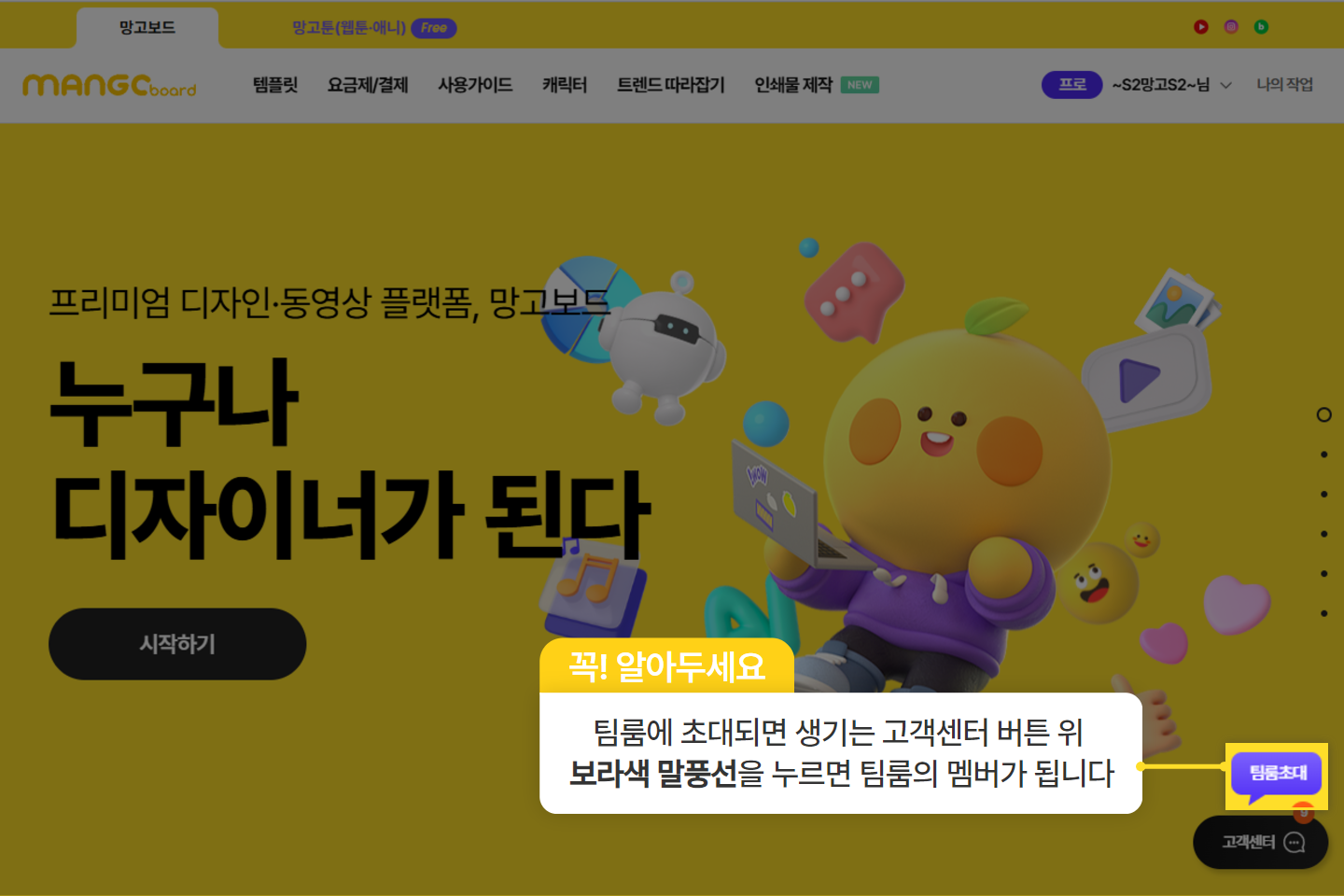기능별 사용법
- 망고보드란?
- 템플릿 사용/사이즈 변경
- 이미지·템플릿 찾기
- 즐겨찾기
- 작업저장/폴더관리/다운로드/공유
- 요소설정,순서정렬,링크
- 사진
- 텍스트
- 색상
- 배경
-
차트/지도/표/카카오맵
YouTube/QR·바코드 - 편리한 사용팁
- 레이어
-
동영상 기능 사용법
- 망고보드 동영상 제작 기본 이해
- 슬라이드 제작시 주의점
- 동영상 소스 활용하여 만들기
- PC 동영상/배경음악 업로드
- 동영상 설정/다운로드
- 여러 자막 순서대로 넣기
- 동영상 작업시 알아야할 기능
(그룹,영상 효과 제외) - 동영상 시간 타이밍 속도 조절
- 동영상 잘 만드는 팁
- 권장 PC사양/속도 개선 방법
- 동영상 요소 조절-재생구간&지연시간,반복재생,음원제거
- 투명영상을 같이 사용하기
- 다른 동영상 제작 프로그램과 함께 사용하기
- 배경음악(BGM), 페이드아웃,
효과음 - 문자(텍스트)→음성 변환하기 (TTS)
- 동영상 템플릿 음성(TTS)삭제
- 업로드 영상 자르기/크기조정
- 문자→ 음성 변환(TTS) 설정 복사/붙여넣기
- AI 동영상 모자이크
- 동영상 템플릿 사용가이드
- 팀협업(팀룸)
- 슬라이드 활용법
- 인쇄 주문 및 결제
- 모션 효과/템플릿(MP4/GIF)
- 슬라이드 쇼 사용법
- 그리기툴
- 도형
- AI 문장 만들기 / AI 표 만들기
- AI 이미지 / 영상 만들기
- AI 사진편집
- AI 사진교체
- 홈
- 팀룸 만들기/팀원 초대
팀룸이란?
팀룸이란 여러 계정의 망고보드 사용자들이 템플릿과
업로드 파일(이미지, 동영상 등…)을 공유하고, 디자인 작업도 함께 할 수 있는 공간입니다.
팀룸의 구성원
관리자: 팀룸을 만든 사용자입니다. 프로회원만 관리자가 될 수 있습니다.
팀원: 관리자로부터 팀룸에 초대받고, 이를 승낙한 프로회원입니다.
게스트: 프로회원이 아닌 팀룸에 초대 받고, 이를 승낙한 사용자입니다.
팀룸의 템플릿을 볼 수 있으나 팀원과 달리 이를 편집할 수 없습니다.
팀룸 만들기
먼저 팀룸 만들기 버튼은 망고보드 로그인 후 '나의작업' 으로 들어 갑니다.
① 나의 작업 페이지 좌측 상단 탭의 '팀룸으로 이동' 을 클릭하여 펼친 후,
② '새팀룸 만들기'를 클릭하여 팀룸 이름을 넣고, 팀룸으로 초대할 사람의 ID를 입력하면 팀룸이 만들어집니다.
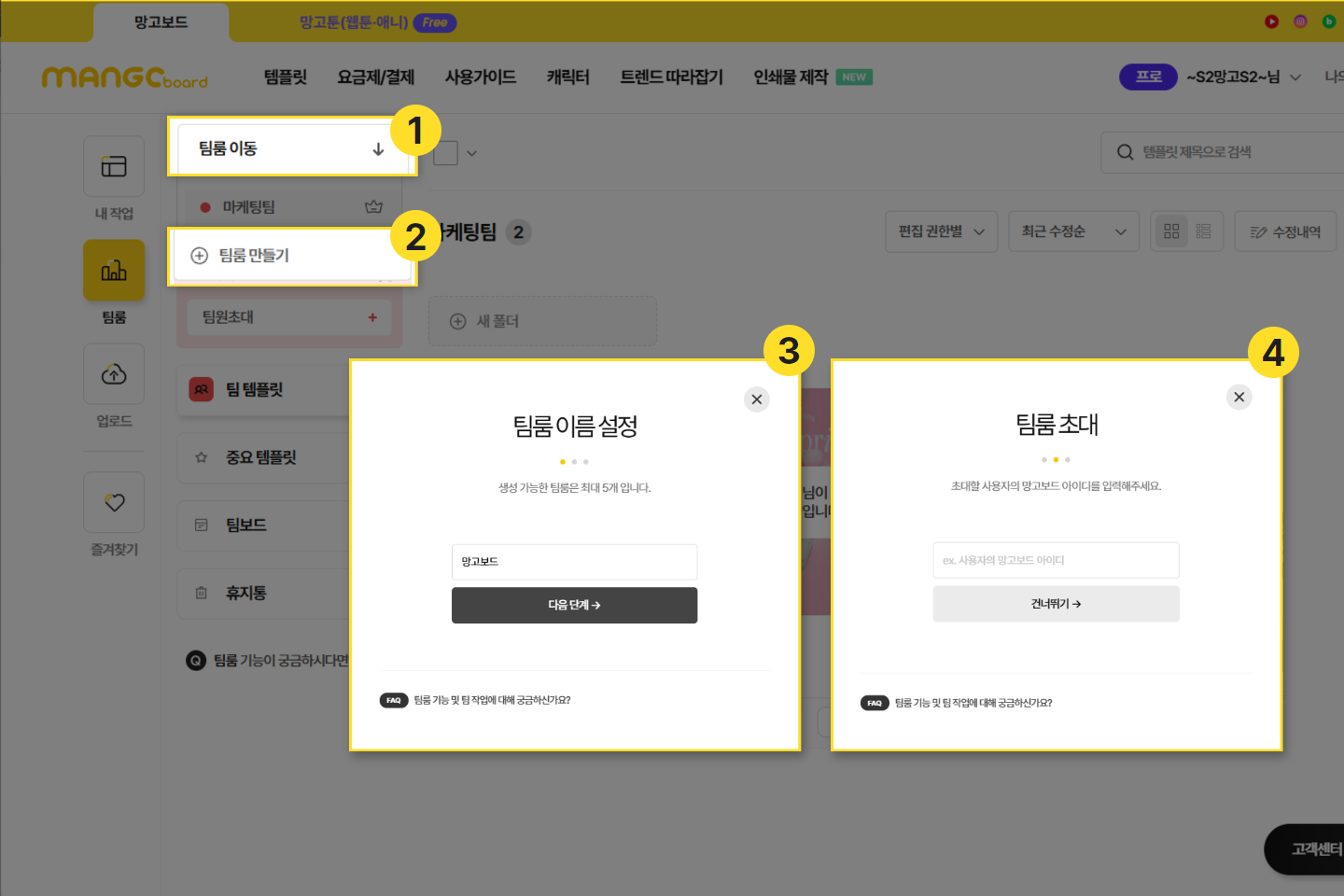
만들어진 팀룸은 '나의작업' 페이지의 '팀룸으로 이동' 을 클릭하여 아래로 펼치면 확인할 수 있습니다.
다른 사용자를 팀룸으로 초대하기
팀룸 만들기를 끝낸 후 팀원을 초대하기 위해서는 아래와 같이 좌측에 보이는 '팀원초대' 를 클릭한 후
초대할 사람의 망고보드 ID를 입력하면 초대 메시지가 상대편에 전달되며,
초대 메시지를 받은 상대편이 초대를 수락하면 팀원으로 확정됩니다.
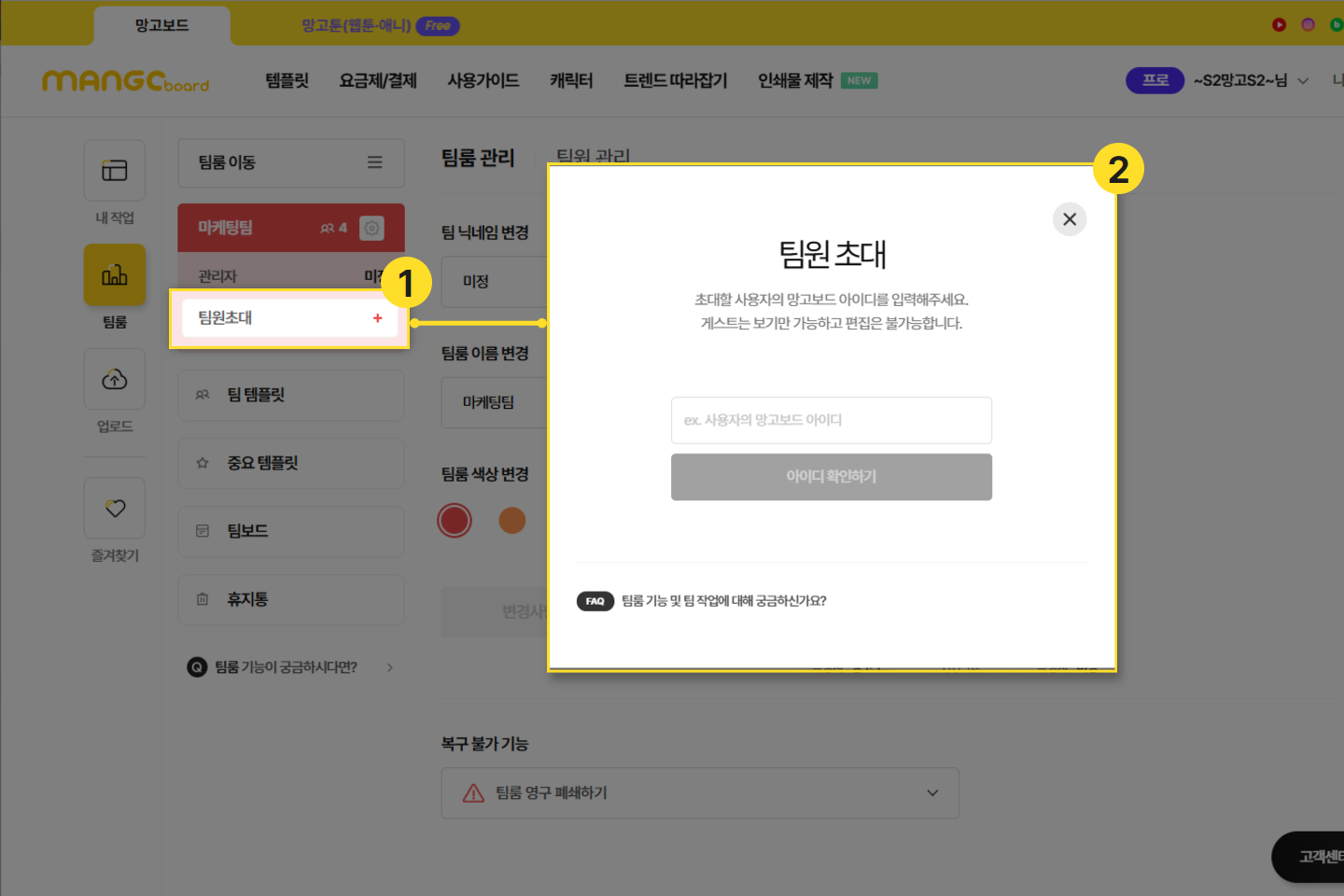
초대받은 사용자는 아래와 같이 팀룸 초대 메시지를 보고 수락을 하면 됩니다.